구글의 크롬 브라우저는 한국어, 영어 등 언어에 대해 맞춤법 검사 기능을 제공한다. 입력한 텍스트 아래 빨간색 점선이 나타나 오타, 띄워쓰기가 안된 것을 인지할 수 있게 해준다. 하지만 유행어 및 신조어, 아이돌 그룹 이름과 같은 고유명사와 노래 제목은 의도적으로 띄워쓰기를 안 하고 붙이는 경우가 있다. 크롬의 맞춤법 검사 기능에는 이것들을 맞춤법이 틀린 것으로 간주해 텍스트 아래 빨간색 점선이 나타난다. 타이핑하다가 맞춤법이 틀리지 않았는데도 오타 처리 되는 것이 거슬린다면 크롬의 설정에서 맞춤법 검사 기능을 비활성화할 수 있다.
Chrome 맞춤법 검사 기능 끄기
Step 1. 크롬 브라우저 실행
Step 2. 오른쪽 상단 가로 점 아이콘 클릭 (사용중인 크롬 버전에 따라 다름)
Step 3. "설정(S)" 버튼 선택

Step 4. 새 탭에서 설정 열리면 스크롤 내려 "고급" 버튼 클릭
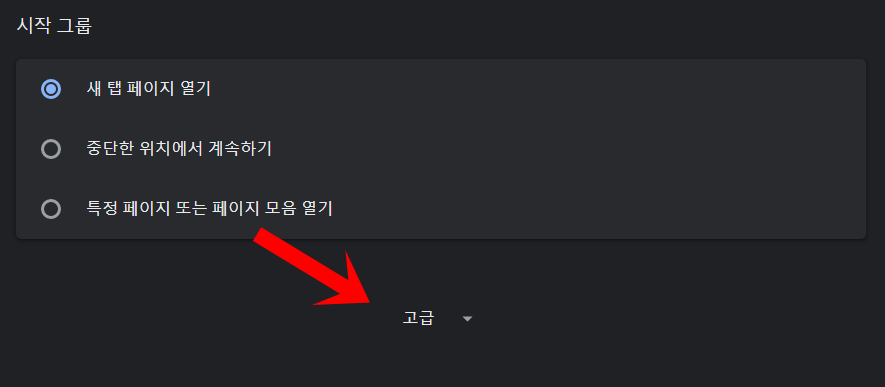
Step 5. 언어 하단 "맞춤법 검사 허용"에서 스위치를 눌러 맞춤법 검사 끄기

그 외
📢 : 크롬 브라우저에서는 "맞춤법 검사 관리" 기능을 통해 맞춤법 검사를 통해 곧바로 오타, 띄워쓰기 유무를 검사하면서도 특정 단어만은 맞춤법 검사가 적용되지 않도록 예외 처리해 붙여써도 빨간 점선이 나타나지 않게 할 수 있다.
Step 1. 설정의 언어에서 "맞춤법 검사 맞춤설정" 클릭
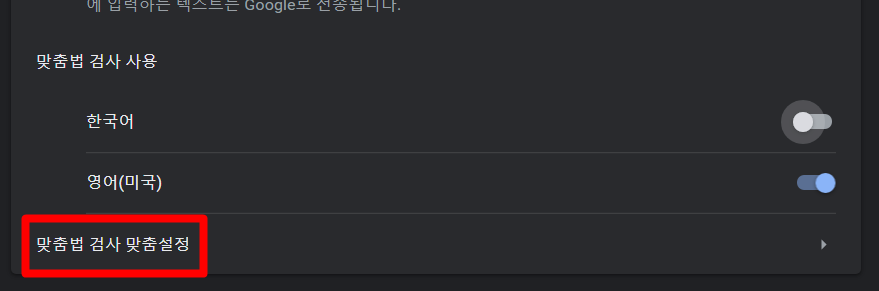
Step 2. 맞춤법 검사에서 제외될 단어를 입력 후 "단어 추가" 클릭
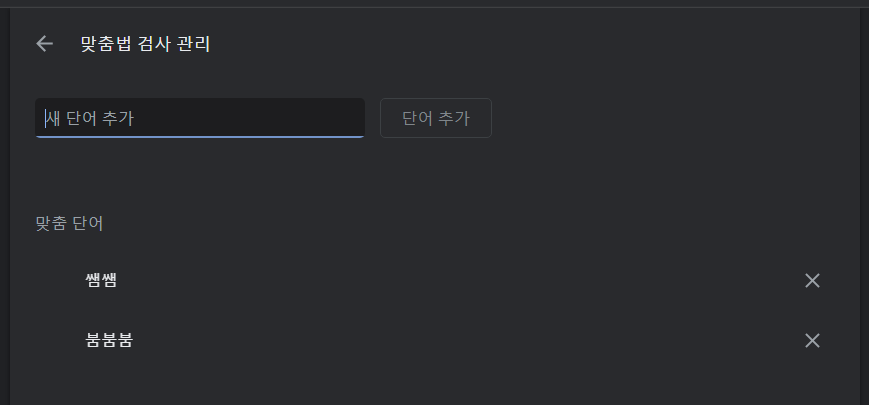
'IT > Windows' 카테고리의 다른 글
| 구글 크롬 자주 방문한 사이트 숨기기 (0) | 2020.02.17 |
|---|---|
| 윈도우10 작업 표시줄 옆으로 돌리기 (0) | 2020.02.14 |
| 구글 크롬 페이지 자동 번역 비활성화하기 (0) | 2020.02.11 |
| "연결이 비공개로 설정되어 있지 않습니다" 사이트 접속하기 (0) | 2020.02.11 |
| 인스타 사이트 언어 한국어로 바꾸기 (0) | 2020.02.09 |



